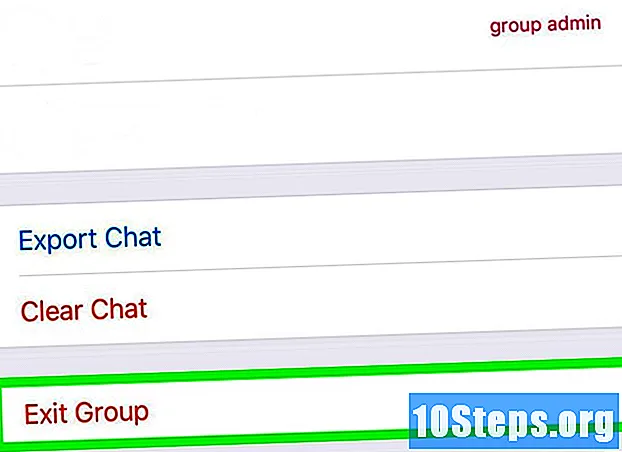Συγγραφέας:
Christy White
Ημερομηνία Δημιουργίας:
9 Ενδέχεται 2021
Ημερομηνία Ενημέρωσης:
15 Ενδέχεται 2024

Περιεχόμενο
Για να μάθετε πώς μπορείτε να συνδέσετε ένα ασύρματο πληκτρολόγιο σε υπολογιστή με Windows, διαβάστε αυτό το άρθρο. Αυτό γίνεται συνήθως μέσω δέκτη ή μέσω σύνδεσης Bluetooth.
Βήματα
Μέθοδος 1 από 3: Σύνδεση ασύρματου δέκτη
Συνδέστε τη συσκευή στη θύρα USB του υπολογιστή. Είναι λεπτό και ορθογώνιο, που βρίσκεται στο πλάι των φορητών υπολογιστών και στο μπροστινό ή πίσω μέρος των επιτραπέζιων υπολογιστών (στη θήκη).
- Ανάλογα με το λειτουργικό σύστημα του υπολογιστή, θα ζητηθεί από τον χρήστη να κάνει κλικ σε ένα παράθυρο για να επιβεβαιώσει ότι θέλει να χρησιμοποιήσει τη θύρα USB.

Ενεργοποιήστε το πληκτρολόγιο. Βρείτε το κουμπί ενεργοποίησης και απενεργοποίησης της συσκευής, το οποίο μπορεί να βρίσκεται στα πλάγια, μπροστά ή πίσω από το πληκτρολόγιο.- Εάν το πληκτρολόγιο χρειάζεται μπαταρίες, τοποθετήστε τις πριν συνεχίσετε.
- Πολλά πληκτρολόγια Bluetooth χρησιμοποιούν επαναφορτιζόμενες μπαταρίες αντί για μπαταρίες. Απλώς ελέγξτε αν ο φορτιστής συνοδεύει το προϊόν. αν τη βρείτε, φορτίστε τη συσκευή πριν την ενεργοποιήσετε.

Πατήστε το κουμπί "Σύνδεση" στο πληκτρολόγιο. Η θέση του ποικίλλει, αλλά είναι συνήθως στη μία πλευρά ή στην κορυφή του πληκτρολογίου.
Δοκιμάστε να ανοίξετε το Word ή το Σημειωματάριο και να πληκτρολογήσετε οτιδήποτε. Εάν εμφανιστούν οι λέξεις, το πληκτρολόγιο έχει συνδεθεί επιτυχώς.
- Διαφορετικά, απενεργοποιήστε και ενεργοποιήστε τη συσκευή.
- Πολλά πληκτρολόγια έχουν ένα φως που αρχίζει να αναβοσβήνει όταν πατηθεί το κουμπί "Σύνδεση". Δεν θα αναβοσβήνει πλέον μόλις πραγματοποιηθεί η σύνδεση μεταξύ της συσκευής και του υπολογιστή.
Μέθοδος 2 από 3: Σύνδεση πληκτρολογίου Bluetooth στα Windows 10

Ανοίξτε το μενού "Έναρξη" κάνοντας κλικ στο σύμβολο των Windows στην κάτω αριστερή γωνία της οθόνης ή πατώντας το πλήκτρο ⊞ Νίκη.
Κάντε κλικ σε ένα εικονίδιο με το γρανάζι (⚙️), κοντά στην αριστερή γωνία του μενού "Έναρξη".
Επιλογή συσκευές, στο μέσο της σελίδας.
Επιλέγω Bluetooth και άλλες συσκευές, στη λίστα καρτελών στην αριστερή πλευρά της σελίδας.
Κάντε κλικ στο κουμπί «Bluetooth» για να ενεργοποιήσετε την αντίστοιχη λειτουργία του υπολογιστή.
Ενεργοποιήστε το πληκτρολόγιο με το κουμπί ενεργοποίησης και απενεργοποίησης. Μπορεί να είναι οπουδήποτε στη συσκευή. Κοιτάξτε στις πλευρές, μπροστά και πίσω.
- Εάν το πληκτρολόγιο χρειάζεται μπαταρίες, τοποθετήστε τις πριν συνεχίσετε.
- Πολλά πληκτρολόγια Bluetooth έχουν επαναφορτιζόμενες μπαταρίες αντί για μπαταρίες AA ή AAA. Εάν περιλαμβάνεται φορτιστής στο προϊόν, συνδέστε τον και αφήστε τον για λίγες ώρες πριν ενεργοποιήσετε τη συσκευή.
Αναζητήστε το όνομα του πληκτρολογίου. Μετά από λίγα δευτερόλεπτα, θα εμφανιστεί στην ενότητα "Ποντίκι, πληκτρολόγιο και στυλό".
- Το πληκτρολόγιο μπορεί να έχει ένα κουμπί για σύζευξη, το οποίο πρέπει να πατηθεί έτσι ώστε να είναι ορατό στο μενού Bluetooth.
- Εάν δεν εμφανίζεται σε αυτήν τη σελίδα, απενεργοποιήστε και ενεργοποιήστε ξανά τη λειτουργία Bluetooth του υπολογιστή σας.
Κάντε κλικ στο όνομα του πληκτρολογίου και στη συνέχεια Ζεύγος, το οποίο θα εμφανίζεται κάτω από το όνομα της συσκευής. Το πληκτρολόγιο θα προστεθεί στη λίστα στοιχείων που έχουν αντιστοιχιστεί στον υπολογιστή και μπορεί να χρησιμοποιηθεί κανονικά.
Μέθοδος 3 από 3: Σύνδεση πληκτρολογίου Bluetooth στα Windows 7
Ανοίξτε το μενού "Έναρξη" κάνοντας κλικ στο σύμβολο των Windows στην κάτω αριστερή γωνία της οθόνης ή πατώντας το πλήκτρο ⊞ Νίκη.
Επιλέγω Συσκευές και εκτυπωτές, στη δεξιά πλευρά του μενού Έναρξη και κάτω από το "Πίνακας Ελέγχου".
- Εάν δεν βλέπετε αυτήν την επιλογή, εισαγάγετε συσκευές και εκτυπωτές στο πεδίο αναζήτησης, στο κάτω μέρος του μενού "Έναρξη" και κάντε κλικ στο "Συσκευές και εκτυπωτές".
Επιλέγω Προσθέστε μια συσκευή, στην επάνω αριστερή γωνία του παραθύρου
Ενεργοποιήστε το πληκτρολόγιο με το κουμπί ενεργοποίησης και απενεργοποίησης. Μπορεί να είναι οπουδήποτε στη συσκευή. Κοιτάξτε στις πλευρές, μπροστά και πίσω.
- Εάν το πληκτρολόγιο χρειάζεται μπαταρίες, τοποθετήστε τις πριν συνεχίσετε.
- Πολλά πληκτρολόγια Bluetooth έχουν επαναφορτιζόμενες μπαταρίες αντί για μπαταρίες AA ή AAA. Εάν περιλαμβάνεται φορτιστής στο προϊόν, συνδέστε τον και αφήστε τον για λίγες ώρες πριν ενεργοποιήσετε τη συσκευή.
Περιμένετε λίγα δευτερόλεπτα και το όνομα του πληκτρολογίου θα εμφανιστεί στο "Bluetooth".
- Ορισμένα πληκτρολόγια έχουν ένα κουμπί για σύζευξη. Πατήστε το έτσι ώστε η συσκευή να εμφανίζεται στο μενού Bluetooth.
- Εάν το πληκτρολόγιο δεν εμφανίζεται, ο υπολογιστής ενδέχεται να μην υποστηρίζει συνδέσεις Bluetooth, απαιτώντας από εσάς να αγοράσετε έναν προσαρμογέα Bluetooth.
κάντε κλικ στο Επόμενο, στην κάτω δεξιά γωνία της οθόνης.
Περιμένετε να ολοκληρωθεί η σύνδεση του πληκτρολογίου στο μηχάνημα, το οποίο μπορεί να διαρκέσει λίγα λεπτά. Όταν τελειώσετε, μπορείτε να το χρησιμοποιήσετε κανονικά.
Συμβουλές
- Είναι εντάξει να χρησιμοποιείτε ταυτόχρονα ενσύρματο πληκτρολόγιο και ασύρματο πληκτρολόγιο.
- Τα πληκτρολόγια Bluetooth είναι επίσης για tablet.
Προειδοποιήσεις
- Ορισμένοι υπολογιστές με Windows 7 δεν έχουν εγκατεστημένο τσιπ Bluetooth. Όταν συμβαίνει αυτό στο μηχάνημά σας, πρέπει να αποκτήσετε έναν δέκτη Bluetooth και να τον συνδέσετε στον υπολογιστή πριν από τη σύζευξη του πληκτρολογίου.